解决苹果蜂窝网络错误的方法(快速排除苹果设备蜂窝网络问题的关键步骤)
苹果设备的蜂窝网络连接是我们日常生活中不可或缺的功能之一,然而有时候我们可能会遇到一些与蜂窝网络连接相关的问题。本文将为大家介绍一些常见的苹果蜂窝网络错误,并提供解决这些问题的有效方法,帮助大家快速恢复正常的蜂窝网络连接。

一、检查信号强度是否充足
在使用苹果设备上网时,首先要确保附近的信号强度足够。打开设备的设置菜单,点击“蜂窝移动网络”,查看信号强度。如果信号较弱,可以尝试移动到其他位置或者重启设备来获得更好的信号。
二、确认蜂窝数据是否开启
有时候苹果设备可能会意外关闭蜂窝数据功能,导致无法连接蜂窝网络。在设置菜单中找到“蜂窝移动网络”,确保蜂窝数据选项处于开启状态。

三、检查飞行模式是否关闭
当飞行模式开启时,苹果设备会自动关闭所有的无线连接功能,包括蜂窝网络。所以,如果你遇到无法连接蜂窝网络的问题,首先检查一下是否已经关闭了飞行模式。
四、重新插拔SIM卡
若以上方法没有解决问题,可以尝试重新插拔SIM卡。关机后取出SIM卡,稍等片刻后重新插入,并开机测试蜂窝网络连接是否恢复正常。
五、更新手机软件
有时候苹果蜂窝网络错误可能是由于设备软件版本过旧引起的。在设置菜单中找到“通用”,选择“软件更新”,如果有新版本可用,及时进行更新。
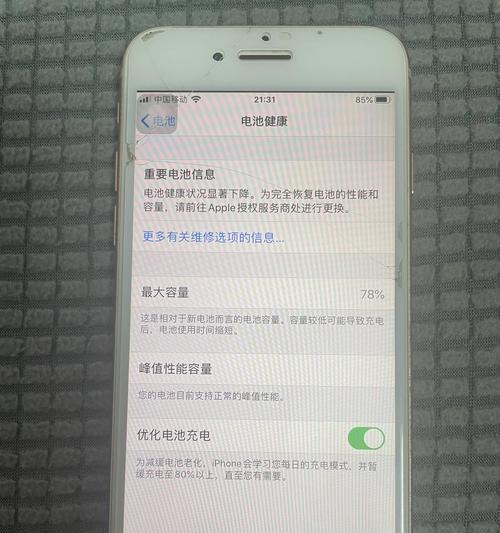
六、重置网络设置
在设置菜单中找到“通用”,选择“还原”,点击“重置网络设置”。这将清除所有的网络设置,包括Wi-Fi密码和VPN设置等,但有时候这能解决一些蜂窝网络连接问题。
七、检查运营商服务是否正常
若尝试了以上方法仍然无法连接蜂窝网络,可以联系运营商客服,确认是否存在网络服务故障或账户异常情况。
八、尝试手动选择运营商
有时候苹果设备可能无法自动选择合适的运营商,导致无法连接蜂窝网络。在设置菜单中找到“运营商”选项,选择手动,然后从列表中选择合适的运营商。
九、检查APN设置是否正确
APN是手机接入网络时使用的一种协议,若APN设置错误也会导致无法连接蜂窝网络。在设置菜单中找到“蜂窝移动网络”,点击“蜂窝数据选项”,确保APN设置正确。
十、清除网络缓存
通过清除苹果设备的网络缓存,有时候可以解决一些与蜂窝网络连接相关的问题。在设置菜单中找到“通用”,选择“存储空间”,点击“蜂窝数据”,然后选择“清除缓存”。
十一、升级基带版本
基带版本是控制苹果设备与通信网之间数据传输的一种软件。在设置菜单中找到“通用”,点击“关于本机”,查看基带版本。若该版本较旧,可以尝试通过更新软件来升级基带版本。
十二、关闭VPN连接
有时候苹果设备上已经连接了VPN,但由于某些原因导致无法连接蜂窝网络。在设置菜单中找到“VPN”,关闭已有的VPN连接,然后尝试重新连接蜂窝网络。
十三、重启设备
重启设备是解决苹果蜂窝网络错误的常用方法之一。长按设备的电源键,然后滑动关机按钮进行关机,再按下电源键重新开机,尝试连接蜂窝网络。
十四、使用其他SIM卡测试
有时候苹果设备可能会出现硬件问题,导致无法连接蜂窝网络。可以尝试使用其他SIM卡进行测试,如果其他SIM卡可以正常连接蜂窝网络,那么可能是你的SIM卡有问题。
十五、联系苹果客服
若以上方法都无法解决问题,可以联系苹果官方客服,向他们详细描述你遇到的问题,并寻求专业的技术支持。
本文介绍了解决苹果蜂窝网络错误的十五种方法,从检查信号强度到联系苹果客服,希望能够帮助读者快速解决蜂窝网络问题。在遇到蜂窝网络错误时,建议按照步骤逐一排查,并选择适合自己情况的方法进行尝试。
版权声明:本文内容由互联网用户自发贡献,该文观点仅代表作者本人。本站仅提供信息存储空间服务,不拥有所有权,不承担相关法律责任。如发现本站有涉嫌抄袭侵权/违法违规的内容, 请发送邮件至 3561739510@qq.com 举报,一经查实,本站将立刻删除。
- 站长推荐
- 热门tag
- 标签列表






























